Rumah >Operasi dan penyelenggaraan >operasi dan penyelenggaraan linux >4 petua Linux yang anda layak dapatkan
4 petua Linux yang anda layak dapatkan
- Linux中文社区ke hadapan
- 2023-08-02 15:57:591279semak imbas
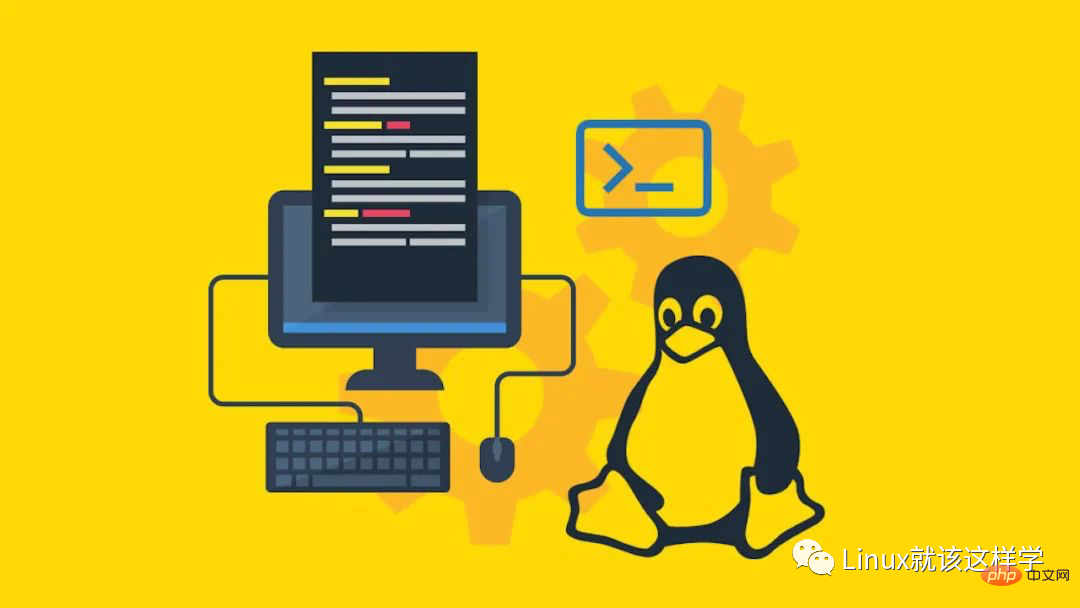
Linux secara beransur-ansur menjadi sistem pengendalian paling popular di kalangan pembangun. Artikel ini akan memperkenalkan empat petua yang sangat praktikal, yang saya percaya akan meningkatkan kecekapan dan kelancaran kerja anda di bawah Linux, dan juga menjadikan kerja anda lebih selesa dan elegan.
1. Lompat direktori adalah elegan dan lancar
1.1 bd arahan
Cepat kembali ke direktori induk tertentu dalam Bash dan bukannya menaip berlebihan <code style='margin: 0px 2px;padding: 2px 4px;outline: 0px;max-width: 100%;box-sizing: border-box !important;word-wrap: break-word !important;overflow-wrap: break-word;font-size: 14px;border-top-left-radius: 4px;border-top-right-radius: 4px;border-bottom-right-radius: 4px;border-bottom-left-radius: 4px;background-color: rgba(27, 31, 35, 0.0470588);font-family: "Operator Mono", Consolas, Monaco, Menlo, monospace;word-break: break-all;color: rgb(239, 112, 96);visibility: visible;'><span style="margin: 0px;padding: 0px;outline: 0px;max-width: 100%;box-sizing: border-box !important;word-wrap: break-word !important;letter-spacing: 1px;visibility: visible;">cd ../../..</span>cd ../. ./ ...
Jika anda berada di laluan ini<code style='margin: 0px 2px;padding: 2px 4px;outline: 0px;max-width: 100%;box-sizing: border-box !important;word-wrap: break-word !important;overflow-wrap: break-word;font-size: 14px;border-top-left-radius: 4px;border-top-right-radius: 4px;border-bottom-right-radius: 4px;border-bottom-left-radius: 4px;background-color: rgba(27, 31, 35, 0.0470588);font-family: "Operator Mono", Consolas, Monaco, Menlo, monospace;word-break: break-all;color: rgb(239, 112, 96);visibility: visible;'><span style="margin: 0px;padding: 0px;outline: 0px;max-width: 100%;box-sizing: border-box !important;word-wrap: break-word !important;letter-spacing: 1px;visibility: visible;">/home/radia/work/python/tkinter/one/two</span>/home/radia/work/python/tkinter/one/twodan ingin cepat pergi ke direktori python, cuma taip:
bd pythonAtau masukkan sahaja beberapa huruf pertama direktori Jika berbilang direktori dipadankan, kembali ke yang terdekat:
bd pContoh:🎜
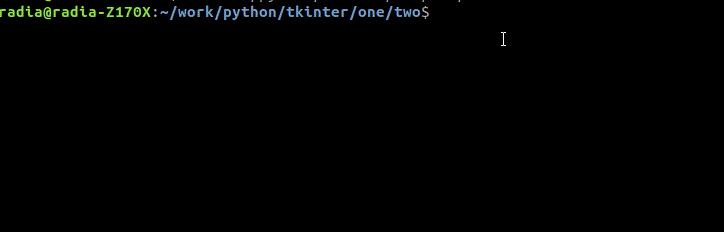
bd 命令安装:
sudo wget --no-check-certificate -O /usr/bin/bd https://raw.githubusercontent.com/vigneshwaranr/bd/master/bd sudo chmod +rx /usr/bin/bd echo 'alias bd=". bd -si"' >> ~/.bashrc source ~/.bashrc
要启用区分大小写的目录名称匹配,请在别名中使用 -s 代替 -si:
如希望了解更多可以访问开发者 GitHub:<span style="margin: 0px;padding: 0px;outline: 0px;max-width: 100%;box-sizing: border-box !important;word-wrap: break-word !important;letter-spacing: 1px;">https://github.com/vigneshwaranr/bd</span>
1.2 cd 命令的一些常用技巧
cd 后面不跟任何参数,回用户主目录,等同:cd ~。
cd cd ~
cd - 回退,返回之前目录:
cd -
1.3 自定义命令,跳转到常用目录
对于经常使用的目录,可以增加一条自定义命令,实现一键直达。这点在下文详解,先看个效果。
如果您在此路径中<span style="margin: 0px;padding: 0px;outline: 0px;max-width: 100%;box-sizing: border-box !important;word-wrap: break-word !important;letter-spacing: 1px;">/home/radia/work/python/tkinter/one/two</span>,并且想快速转到目录 <span style="margin: 0px;padding: 0px;outline: 0px;max-width: 100%;box-sizing: border-box !important;word-wrap: break-word !important;letter-spacing: 1px;">/home/radia/work/linux/linux-3.16.6</span>,然后只需键入:
cl
示例:
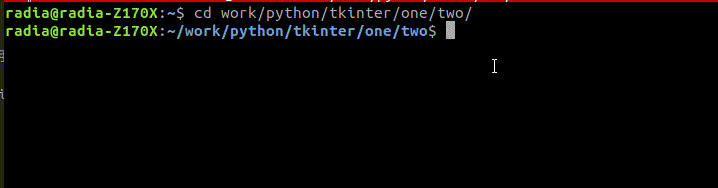
2. 多终端操作
在 Linux 终端操作时,任意分割屏幕为多个窗口,减少鼠标操作,都是提高效率的好办法。
在此,推荐 Terminator。安装方法:
sudo apt-get install terminator
安装完成后 CTRL + ALT + T 打开软件,或者在所有程序中搜索 terminator。
Gambar di bawah menunjukkan contoh menggunakan kekunci pintasan untuk membahagikan skrin kepada tiga tetingkap kecil dan menamakan semula tetingkap kiri bawah untuk log.
terbahagi kepada tiga bahagian:
Sudut kiri bawah boleh digunakan untuk memaparkan log port bersiri masa nyata
Sudut kiri atas boleh digunakan untuk paparan; ralat kompilasi, dsb.;
-
Di sebelah kanan anda boleh mengedit kod, menyemak imbas fail, dsb.
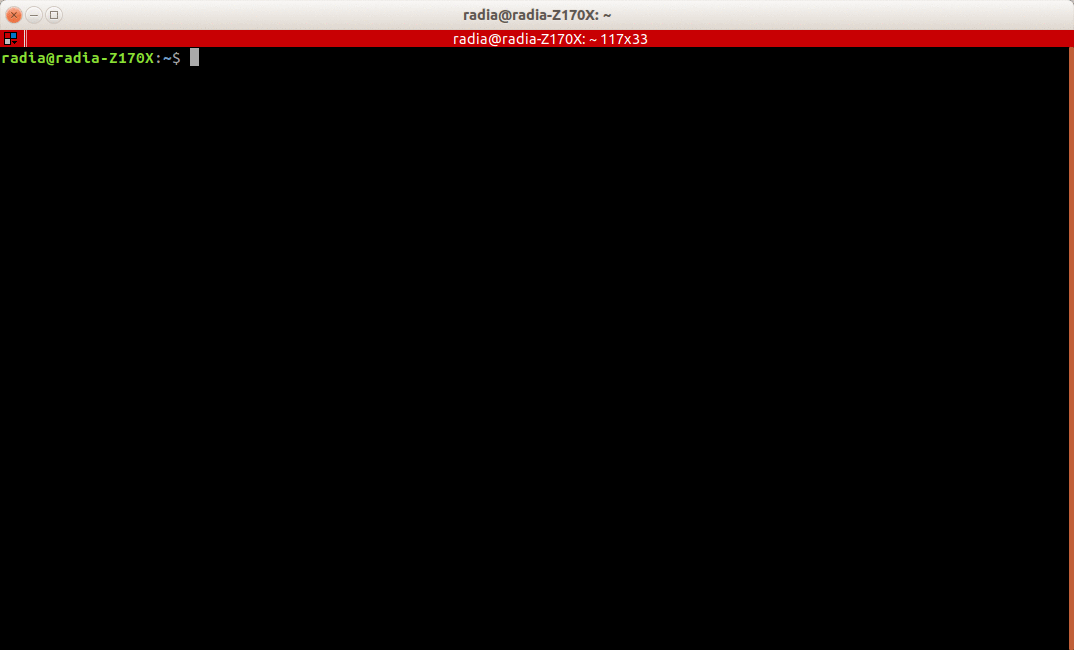
Sudah tentu, saiz setiap skrin belah juga boleh dilaraskan secara fleksibel, yang boleh dicapai dengan menyeret tetikus dan menggunakan kekunci pintasan CTRL + SHIFT + ↑ ↓ ← →.
Jika satu halaman tab tidak dapat memenuhi keperluan anda, anda boleh menggunakan kekunci pintasan CTRL + SHIFT + T untuk membuka berbilang halaman tab Tajuk halaman tab juga boleh disunting untuk memudahkan pembezaan. Selain itu, cari bahagian belakang teknologi teratas akaun awam dan balas "antara muka API" untuk mendapatkan pakej hadiah kejutan.
Kekunci pintasan yang biasa digunakan adalah seperti berikut:
crtl + shift + t, buka tab baru
crtl + shift + e, pecahkan skrin secara vertikal
-
crtl + shift + o, pecahkan skrin secara mendatar.
ALT + ↑ ↓ ← → Tukar antara skrin belah dalam tab yang sama -
CTRL + PAGEUP / PAGEDOWN Tukar antara tab berbeza ke kiri dan kanan
Kekunci pintasan juga boleh dikonfigurasikan mengikut tabiat anda sendiri Sebagai contoh, kekunci pintasan untuk menukar tab ialah CRTL + PAGEUP/PAGEDOWN Untuk operasi biasa seperti itu, jika anda menggerakkan jari anda ke butang PAGEUP/PAGEDOWN. jaraknya masih terlalu jauh I Adalah kebiasaan untuk mengkonfigurasinya sebagai ALT + H dan ALT + L, kerana kekunci ALT dan kekunci arah boleh menukar skrin pisah yang berbeza dalam halaman tab yang sama, jadi biarkan ALT menukar halaman tab yang berbeza. . Saya memilih H dan T kerana saya sudah biasa dengan pergerakan kiri dan kanan H dan T dalam Vim.
Tempah tetingkap terminal yang berasingan untuk fungsi yang biasa digunakan dan edit tajuk terminal untuk meningkatkan kecekapan. Pisahkan tetingkap mengikut tabiat anda sendiri, laraskan tetingkap dan gabungkannya dengan Vim berkuasa yang disediakan di bahagian seterusnya, anda boleh mencipta IDE eksklusif dan cekap anda sendiri dengan mudah.
3. Penyuntingan Fail
3.1 Cadangan Editor Markdown
Markdown kini merupakan bahasa penanda yang paling popular. Ia boleh memberikan fail teks biasa fungsi praktikal seperti memformat, memasukkan gambar, memasukkan carta, dll. , editor Typora disyorkan di sini, dengan gaya sastera dan fungsi yang berkuasa.
Pemasangan Tpyora:
wget -qO - https://typora.io/linux/public-key.asc | sudo apt-key add - # add Typora's repository sudo add-apt-repository 'deb https://typora.io/linux ./' sudo apt-get update # install typora sudo apt-get install typora
Markdown 和 Tpyora 使用简单,一看就会,不用再多做介绍。
可以将 Markdown 格式作为记录笔记,整理自己知识树的常用格式。
Typora 官网:https://www.typora.io
3.2 Penyuntingan dan Pandangan Kod
Editor kod yang paling dikenali secara meluas sudah tentu Vim, tetapi banyak fungsi agak sukar untuk dikonfigurasikan. Ia mengambil banyak masa untuk membandingkan dan mengkaji pelbagai pemalam Proses ini tidak mesra kepada pemula.
Artikel ini tidak akan membandingkan mana-mana pemalam Vim terlebih dahulu, untuk mengelakkan daripada terpesona dan terjerumus ke dalam fobia pilihan Sebaliknya, saya akan terus melampirkan pakej mampat konfigurasi Vim yang telah saya kumpulkan dan gunakan selama bertahun-tahun. , dan anda boleh menyahzip terus dan menggunakannya. Adalah disyorkan bahawa pembaca yang belum membentuk tabiat penggunaan mereka sendiri menggunakan versi yang saya sediakan Gunakannya dahulu dan perlahan-lahan memahaminya dalam penggunaan sebenar Saya percaya ia tidak akan mengambil masa yang lama untuk membiasakan diri dengan Vim, dan kemudian menyesuaikan atau mengkonfigurasinya semula kepada keperluan anda sendiri.
3.2.1 Vim 安装与快速配置
Vim 安装方法:
sudo apt-get install vim
Vim 配置:
下载 vim.tar.gz 解压后,将 vim-config.tar 解压至用户根目录:
tar -xvf vim-config.tar -C ~/
安装完毕,就这么简单,所有的插件已经包含到压缩包里了,不需要再下载其它东西。
重新开启一个终端窗口就可以使用 Vim 打开代码看看效果了:
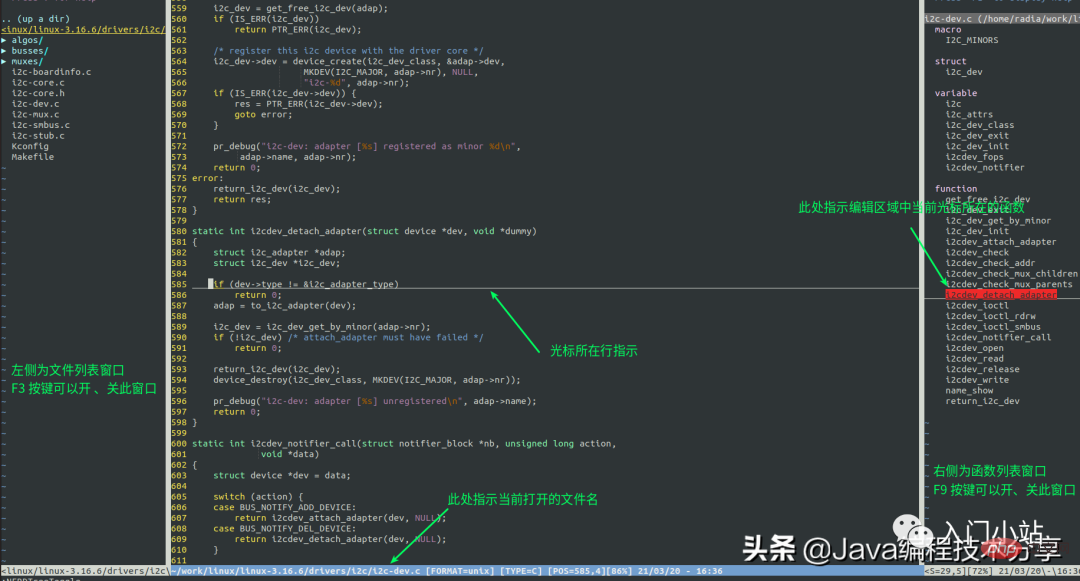
上述界面可以看到,左侧界面是文件列表(默认不显示,F3 开 / 关),右侧是函数列表(默认显示,F9 开 / 关),可以使用 CTRL + W 在各个区域之间跳转,在三个界面上都可以像编辑文件一样,通过 h、j、k、l 移动光标定位。
Tekan kekunci Enter pada item senarai fungsi untuk melompat ke fungsi yang ditentukan. Tekan kekunci Enter pada item senarai fail untuk membuka fail yang sepadan;
3.2.2 Cari fail
Gunakan F3 untuk memanggil senarai fail Adalah lebih mudah untuk membuka fail dalam direktori yang sama, tetapi jika anda perlu membuka fail di lokasi lain, ia masih menyusahkan.Anda boleh menekan F5 untuk memanggil keluar tetingkap carian fail, masukkan nama fail dalam projek dan buka fail dengan cepat.
3.2.3 跳转到函数定义
查看代码必备的功能就是快速到达函数或变量的定义位置。要实现这个功能,首先需要创建索引。
牛逼啊!接私活必备的 N 个开源项目!赶快收藏
在项目根目录下执行:
ctags -R * //或者指定需要建立索引的语言 ctags --languages=c,c++,java -R
执行时间根据项目中源码数量而定,文件多则创建索引的时间会久一些。执行完成之后,在项目跟目录下会生成一个 tags 文件。这样再次在该目录下,打开 Vim 就可以使用 CTRL + ] 快捷键,跳转到函数或变量的定义位置了,使用 CTRL + T 返回原来的位置。
3.2.4 其它
上述给出的这些基本操作,已经基本能够满足日常所有的需求。如果喜欢折腾,熟悉之后可以探索更多功能,还可以加快查找速度,这些在 vim.tar.gz 中的 readme 也有简单的说明,算是抛砖引玉。
希望通过上述介绍,你能习惯并喜欢上 Vim。
这套配置默认开启了鼠标的支持,可以通过鼠标定位光标的焦点,使用滚轮翻页代码,这是为了便于初学者上手,后续熟悉了之后建议关闭此功能,因为开启鼠标功能后会损失鼠标的右键菜单,鼠标也不如键盘操作的效率高。
关闭 Vim 中鼠标功能:
vim ~/.vimrc //在303行前加引号,将set mouse=a注释掉即可 " set mouse=a
4. 自定义 shell 命令
Linux 的精髓就是脚本,可以对常用操作加入逻辑关系,完成一系列操作,解放我们的双手,这也是程序员喜欢使用 Linux 的一个主要原因。
.Ia sebenarnya sangat mudah: cuma tambah alias arahan pada fail .bashrc dalam direktori akar pengguna semasa.
按照如下命令尝试一下吧,将其中 上图可以看到,在添加之前 cl 命令不可用,添加之后就能够实现功能,成功跳转到指定目录了。 注:上述操作仅需操作一次,在添加后开启的所有终端就都包含了 cl 命令。 Arahan dengan logik yang lebih kompleks tidak boleh ditulis terus dalam fail ~/.bashrc seperti cl di atas. Andaikan senario berikut: Senario yang berfungsi, anda perlu membuka perisian A1, A2 dan A3 yang diperlukan untuk senario A, anda memerlukan senario B1; , B2 dan B3. Kemudian anda boleh menambah arahan baharu env_switch untuk melengkapkan suis persekitaran kerja sedemikian 实现如下: 在任意目录下,如 加入如下内容,其中开启、关闭软件使用 echo 替代了,实际使用时替换为软件的开启命令即可: 增加执行权限: 放到 可以看到上述脚本 这种方法适合那些你每天都在做的一系列操作,归纳后形成一个常用命令,是个不错的选择。 Selain itu, semasa proses pembangunan, jika sesetengah senario ujian memerlukan beberapa langkah operasi dan akan digunakan dengan kerap dalam tempoh masa tertentu, adalah disyorkan untuk menulisnya sebagai skrip tanpa menambahkannya sebagai arahan. <span style="margin: 0px;padding: 0px;outline: 0px;max-width: 100%;box-sizing: border-box !important;word-wrap: break-word !important;letter-spacing: 1px;">/home/radia/work/linux/linux-3.16.6/</span> 替换成自己的常用路径:echo 'alias cl="cd /home/radia/work/linux/linux-3.16.6/"' >> ~/.bashrc
source ~/.bashrc
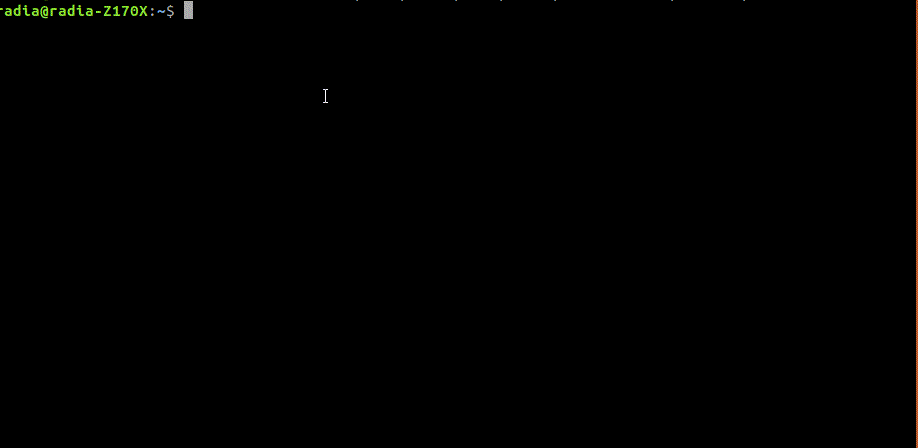
4.2 Mari cuba arahan dengan fungsi yang lebih kompleks
env_switch A start #开启A工作环境下的软件A1,A2,A3
env_switch A stop #关闭A工作环境下的软件A1,A2,A3
env_switch B start #开启B工作环境下的软件B1,B2,B3
env_switch B stop #开启B工作环境下的软件B1,B2,B3
<span style="margin: 0px;padding: 0px;outline: 0px;max-width: 100%;box-sizing: border-box !important;word-wrap: break-word !important;letter-spacing: 1px;">/home/radia/cmd</span>,创建脚本文件 <span style="margin: 0px;padding: 0px;outline: 0px;max-width: 100%;box-sizing: border-box !important;word-wrap: break-word !important;letter-spacing: 1px;">env_switch.sh</span>。#!/bin/bash
function env_switch()
{
if [ $1 = "A" ]; then
echo "A1,A2,A3 "
if [ $2 = "start" ];then
echo "will be opened"
elif [ $2 = "stop" ]; then
echo "will be closed"
fi
elif [ $1 = "B" ];then
echo "B1,B2,B3"
if [ $2 = "start" ];then
echo "will be opened"
elif [ $2 = "stop" ]; then
echo "will be closed"
fi
fi
}chmod +x env_switch.sh
<span style="margin: 0px;padding: 0px;outline: 0px;max-width: 100%;box-sizing: border-box !important;word-wrap: break-word !important;letter-spacing: 1px;">~/.bashrc</span> 文件中,这是为了在开启每个终端时,都自动载入我们自定义的命令:echo 'source /home/radia/cmd/env_switch.sh' >> ~/.bashrc
source ~/.bashrc
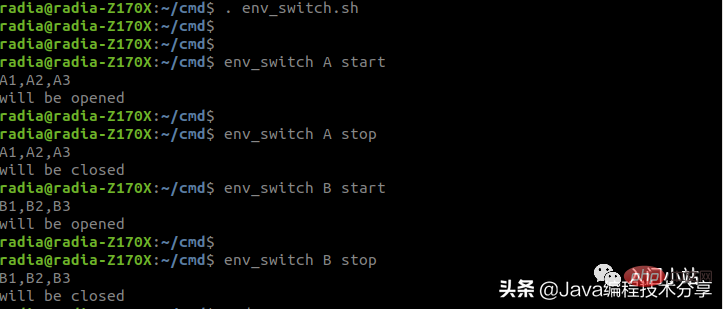
<span style="margin: 0px;padding: 0px;outline: 0px;max-width: 100%;box-sizing: border-box !important;word-wrap: break-word !important;letter-spacing: 1px;">env_switch.sh</span> 中只有一个函数,而且并未被调用。这就是本小节中的关键技巧所在,利用 source 命令将脚本中的函数导入当前 shell,这样脚本中的函数就可以和其他的 shell 命令一样使用了,如有其他需求,可以在 env_switch.sh 文件中增加函数即可,增加一个函数,就会新增一条命令。4.3 Mari kita bercakap tentang perintah BD lagi pelajar -pelajar yang berkepentingan mungkin mendapati bahawa sebenarnya, arahan BD yang kita gunakan sebelum ini hanya skrip kecil lebih daripada 50 baris. penggunaan harian. Jika anda mengumpul beberapa skrip kecil anda sendiri, kecekapan kerja anda akan terus meningkat Seperti kata pepatah, mengasah pisau tidak akan membuang masa memotong kayu api.
Atas ialah kandungan terperinci 4 petua Linux yang anda layak dapatkan. Untuk maklumat lanjut, sila ikut artikel berkaitan lain di laman web China PHP!

